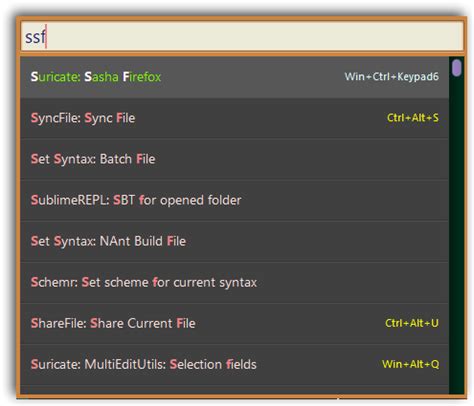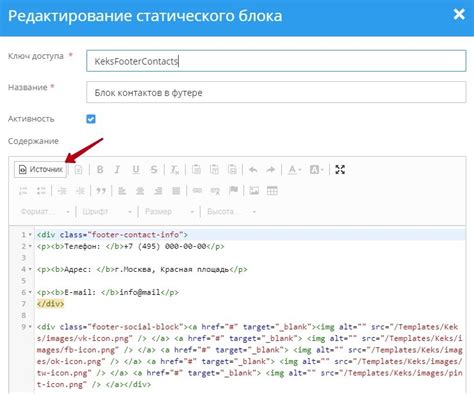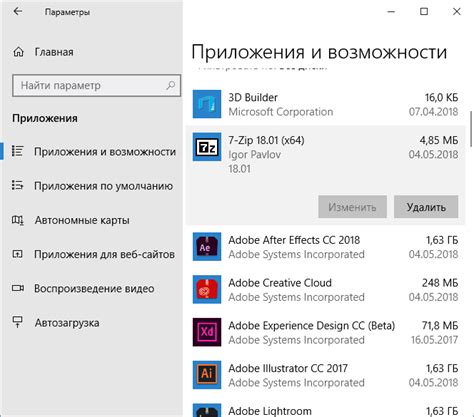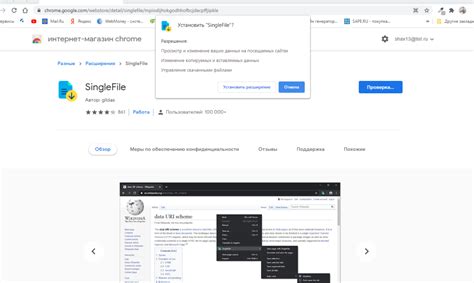HTML - это язык разметки, используемый для создания веб-страниц. Когда вы открываете HTML файл в браузере, он отображается так, как автор задумал. Но что, если вы хотите внести изменения в HTML файл? Для начинающих может показаться сложным редактировать HTML код, но на самом деле это совсем несложно.
В этом руководстве мы рассмотрим несколько простых способов изменения HTML файла в браузере. Один из способов - использование инструментов разработчика браузера. Как правило, веб-браузеры предлагают инструменты разработчика, которые позволяют просматривать и редактировать HTML код в реальном времени. Эти инструменты можно активировать, нажав правую кнопку мыши на странице и выбрав "Инспектировать элемент" или аналогичную опцию.
Когда вы откроете инструменты разработчика, вы увидите панель, которая позволяет просматривать HTML код страницы. Вы можете выбрать любой элемент на странице и редактировать его HTML код прямо в инструментах разработчика. После внесения изменений вы можете сохранить HTML файл на своем компьютере и использовать его по своему усмотрению.
Что такое HTML файл
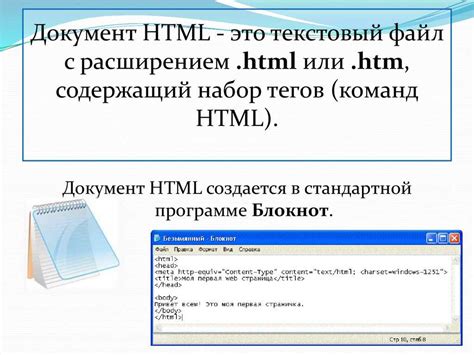
HTML файл состоит из различных элементов, которые используются для определения содержимого и структуры веб-страницы. Элементы HTML описываются с помощью тегов, которые указывают браузеру, как отображать содержимое. Например, тег
используется для создания абзаца, тег
- - для создания ненумерованного списка, а теги
- и
- - для создания нумерованного списка.
HTML файл может содержать текст, изображения, ссылки, таблицы, формы и другие элементы, которые облегчают навигацию и взаимодействие пользователя с веб-страницей. Каждый элемент HTML может иметь атрибуты, которые задают дополнительные параметры для элемента. Атрибуты определяются внутри открывающего тега и указываются в формате "имя_атрибута=значение_атрибута".
Когда HTML файл открывается в веб-браузере, он интерпретируется и отображается в соответствии с его структурой и содержимым. Пользователь может изменять HTML файл, добавлять новые элементы, изменять существующие элементы и сохранять изменения.
HTML файлы широко используются для создания статичных веб-страниц, а также для разработки динамических веб-приложений с использованием CSS (Cascading Style Sheets) и JavaScript. HTML является основой для всех веб-страниц и является неотъемлемой частью веб-разработки.
Открытие HTML файла в браузере
Открытие HTML файла в браузере очень просто. Начните с того, что найдите файл с расширением .html на вашем компьютере. Далее, щелкните на нем правой кнопкой мыши и выберите "Открыть с помощью" из контекстного меню.
После этого, откроется список доступных программ для открытия файла. В этом списке найдите ваш любимый браузер (например, Google Chrome, Mozilla Firefox, Microsoft Edge и т. д.) и щелкните на нем.
Теперь ваш HTML файл будет открыт в выбранном вами браузере. Вы сможете видеть веб-страницу так, как она будет выглядеть в Интернете.
Если вы хотите изменить HTML код в файле прямо в браузере, вы можете открыть инструменты разработчика, нажав правую кнопку мыши на веб-странице и выбрав "Инспектировать элемент" или "Просмотреть код". В инструментах разработчика вы можете редактировать HTML код, добавлять или удалять элементы, изменять стили и многое другое.
Когда вы закончите вносить изменения, не забудьте сохранить файл, чтобы они сохранились.
Теперь вы знаете, как открыть и изменить HTML файл в браузере. Это отличный способ изучать и исправлять код, не используя специальные редакторы или среды разработки.
Изменение HTML файла в браузере
Для изменения HTML файла в браузере вам потребуется открыть веб-страницу в браузере и воспользоваться инструментами разработчика.
Один из самых распространенных способов открыть инструменты разработчика - нажать правой кнопкой мыши на веб-страницу и выбрать "Исследовать элемент" или "Просмотр кода страницы". После этого откроется панель инструментов разработчика, где вы сможете видеть HTML код страницы и вносить в него изменения.
Чтобы изменить HTML код, достаточно щелкнуть по нужному элементу и внести изменения в текстовом редакторе, который появится после щелчка. Например, вы можете изменить текст, добавить новые элементы или удалить существующие.
После того, как вы внесли необходимые изменения, сделайте двойной щелчок или нажмите Enter, чтобы сохранить изменения. Браузер автоматически обновит страницу и покажет вам результаты.
Важно помнить, что изменения, внесенные в HTML файл в браузере, сохраняются только в памяти браузера и не влияют на исходные файлы на сервере. Поэтому, если вы хотите сохранить внесенные изменения, вам потребуется скопировать измененный HTML код и сохранить его в отдельном файле на вашем компьютере.
Редактирование HTML кода
Существует несколько способов редактирования HTML кода:
- Использование текстового редактора. Вам нужно открыть HTML файл в текстовом редакторе, найти нужные теги и изменить их с помощью ручного редактирования текста. Этот способ требует знания HTML синтаксиса и может быть сложным для новичков.
- Инструменты для разработчиков веб-браузера. Веб-браузеры обычно предоставляют набор инструментов разработчика, которые позволяют редактировать HTML код в режиме реального времени. Вы можете использовать эти инструменты для изменения значений тегов, добавления новых элементов или удаления старых.
- Системы управления контентом (CMS). Если ваш сайт использует CMS, вам может потребоваться войти в административную панель, где вы сможете редактировать содержимое веб-страницы, используя визуальный редактор. CMS часто предоставляет возможность изменять HTML код без необходимости его ручного редактирования.
Прежде чем вносить изменения в HTML код, важно сохранить оригинальный файл в безопасном месте. Это поможет предотвратить потерю данных и легче будет восстановить страницу, если что-то пойдет не так.
Теперь, когда вы знаете основные способы редактирования HTML кода, вы можете начать изменять вашу веб-страницу, чтобы она соответствовала вашим требованиям и потребностям.
Добавление новых элементов
Для добавления новых элементов на веб-страницу в HTML вы можете использовать различные теги.
Наиболее распространенными тегами для добавления текстовых элементов являются теги
<p>и<span>. Тег<p>используется для создания отдельных параграфов текста, а тег<span>- для выделения небольших фрагментов текста.Например, для добавления нового параграфа текста на страницу, вы можете использовать следующий код:
<p>Это новый параграф текста</p>
Или для выделения фрагмента текста:
<p>Это <span>выделенный</span> текст</p>
Также, вы можете использовать тег
<div>для создания контейнеров для других элементов. Например:<div> <p>Это текст внутри контейнера</p> </div>
Это только некоторые из возможностей для добавления новых элементов в HTML. Запомните, что вы можете сочетать теги и стили для создания интересного и красивого содержимого на веб-странице.
Удаление и изменение существующих элементов
Чтобы изменить или удалить существующий элемент на веб-странице, вам потребуется знать его идентификатор или класс. Идентификатор это уникальный идентификатор для каждого элемента, а класс может быть присвоен нескольким элементам с одинаковым стилем.
Чтобы изменить текст элемента, вы можете использовать JavaScript. Используйте функцию document.getElementById() или document.getElementsByClassName() для получения элемента, а затем используйте свойство innerHTML для изменения его содержимого. Например:
Изменить текст элемента:
var element = document.getElementById("my-element");
element.innerHTML = "Новый текст";Удалить элемент:
var element = document.getElementById("my-element");
element.parentNode.removeChild(element);Здесь "my-element" - это идентификатор (или класс) элемента, который вы хотите изменить или удалить. Замените "Новый текст" на желаемый текст.
Вы также можете использовать CSS, чтобы изменить стиль элемента. Для этого используйте функцию document.getElementById() или document.getElementsByClassName(), а затем измените значения CSS свойств, таких как "color", "font-size", "background-color" и т.д. Например:
Изменить стиль элемента:
var element = document.getElementById("my-element");
element.style.color = "red";
element.style.fontSize = "20px";Здесь "my-element" - это идентификатор (или класс) элемента, стиль которого вы хотите изменить. Замените значения "red" и "20px" на желаемые цвет и размер шрифта соответственно.
Теперь у вас есть базовое понимание того, как изменить или удалить элементы на веб-странице, используя HTML и CSS. Эти методы могут быть полезными при внесении изменений в существующий код или при создании динамических изменений на вашей веб-странице.
Сохранение изменений в HTML файле
Когда вы внесли все необходимые изменения в HTML файле через браузер, вам понадобится сохранить эти изменения. Для этого выполните следующие действия:
1. Нажмите комбинацию клавиш "Ctrl + S" или выберите пункт "Сохранить" в меню "Файл".
Если эти действия не приводят к сохранению файла, то вам может потребоваться выбрать новое местоположение для сохранения или проверить права доступа к файлу.
2. Укажите имя и расширение файла.
При сохранении файла вы можете ввести новое имя или использовать его текущее имя. Также необходимо указать правильное расширение файла, которое должно быть ".html".
3. Нажмите кнопку "Сохранить".
После нажатия кнопки "Сохранить" браузер сохранит изменения в указанном файле. Если вам будет предложено перезаписать существующий файл, убедитесь, что вы делаете это осознанно, чтобы не потерять ранее внесенные изменения.
Сохранение изменений в HTML файле позволяет вам сохранять все внесенные изменения и применять их каждый раз, когда открываете файл в браузере.